
Comment débloquer un téléphone OnePlus en 3 étapes faciles [2025]
May 23, 2025 • Déposé à: Déverrouiller Appareil iOS et Android • Des solutions éprouvées
Peu importe que vous possédiez un OnePlus Le2120, un OnePlus Le2110, un OnePlus 9R Le2100, un OnePlus Kb2007, ou tout autre modèle de la série OnePlus, y compris le dernier OnePlus 10 Pro, OnePlus 9 Pro, ou OnePlus 8T, il n'est pas rare d'oublier votre code PIN, mot de passe ou motif de déverrouillage de l'écran. Avec la multitude de mots de passe et de PIN que nous devons nous souvenir chaque jour, il est facile de les mélanger ou tout simplement de les oublier. Si vous avez du mal à vous rappeler du code de déverrouillage de l'écran de votre OnePlus, vous n'êtes pas seul. Heureusement, il existe des moyens de récupérer ou de réinitialiser votre PIN, mot de passe ou motif, et nous sommes là pour vous guider à travers le processus.
Si vous avez pris la mesure proactive de lier une question de sécurité à votre compte Google, ou avez utilisé les fonctionnalités biométriques avancées de votre appareil OnePlus en enregistrant une empreinte digitale ou en configurant Face ID, vous pouvez utiliser ces méthodes pour déverrouiller rapidement et facilement votre appareil. Cependant, si vous n'avez pas configuré ces options de déverrouillage pratiques, ne vous inquiétez pas - il existe encore des méthodes alternatives disponibles pour vous aider à regagner l'accès à votre téléphone OnePlus. Que vous utilisiez un OnePlus 9, un OnePlus 8, ou tout autre modèle, notre guide complet vous guidera à travers les différentes méthodes pour déverrouiller votre appareil, y compris l'utilisation de la Récupération de Compte Google, la réalisation d'une réinitialisation aux paramètres d'usine, ou l'utilisation d'outils tiers.
Passons en revue les 3 méthodes pour déverrouiller votre téléphone OnePlus, avec des instructions étape par étape.
- Partie 1. Déverrouillez OnePlus Avec Réinitialisation Dure
- Partie 2. Déverrouillez OnePlus avec Google Localiser Mon Appareil
- Partie 3. Déverrouiller OnePlus avec un outil de suppression d'écran professionnel
- Conseil professionnel : Comment restaurer votre téléphone OnePlus après une réinitialisation d'usine ?
Partie 1. Déverrouillez OnePlus Avec Réinitialisation Dure
Si vous vous retrouvez bloqué hors de votre appareil OnePlus, que ce soit en raison de l'oubli de votre code PIN de déverrouillage de l'écran, de votre mot de passe ou de votre motif, ou si la reconnaissance d'empreinte digitale ou de Face ID ne fonctionne pas correctement, et que vous avez essayé toutes les options de déverrouillage alternatives, une réinitialisation dure peut être un dernier recours fiable pour regagner l'accès à votre téléphone. Également connue sous le nom de réinitialisation d'usine, cette procédure restaurera votre appareil OnePlus à ses paramètres d'origine, effaçant toutes les données, applications et paramètres, et vous permettant de repartir à zéro.
Bien que la réalisation d'une réinitialisation dure sur votre appareil OnePlus puisse efficacement déverrouiller votre téléphone, il est essentiel de noter que cette méthode présente un inconvénient majeur : toutes les données stockées sur votre appareil seront définitivement supprimées, y compris les contacts précieux, les fichiers multimédias appréciés et autres informations critiques. Pour éviter de perdre des souvenirs irremplaçables et des données importantes, nous recommandons vivement d'adopter une approche proactive en créant une sauvegarde régulière de votre téléphone OnePlus, qui peut être facilement restaurée après avoir terminé le processus de réinitialisation dure.
Donc, si vous avez une sauvegarde, vous pouvez déverrouiller votre OnePlus avec une réinitialisation dure en suivant ces étapes pour différents modèles de OnePlus.
OnePlus Nord n10 Déverrouillé via Réinitialisation Dure
- Étape 1: Éteignez votre OnePlus Nord n10 en appuyant et en maintenant le bouton d'alimentation situé à droite.
- Étape 2: Maintenant, appuyez et maintenez les boutons d'alimentation et de diminution du volume simultanément, et lorsque vous voyez le logo OnePlus, relâchez les deux boutons.
- Étape 3: Sélectionnez l'option " "Mot de passe oublié" " lorsqu'il vous demande d'entrer votre mot de passe de déverrouillage de l'écran.Mot de passe oublié"Option, lorsqu'il vous demande de saisir le mot de passe de déverrouillage de l'écran.
- Étape 4: Appuyez sur "Ok" lorsque vous recevez le message "Vous perdrez tout".
- Étape 5: Appuyez sur "Ok" à nouveau lorsque vous voyez le message "Cela ne peut pas être annulé".
- Étape 6: Toutes les données de votre téléphone seront effacées et votre OnePlus Nord n10 sera réinitialisé en mode usine.
OnePlus Nord n200, OnePlus Nord n100, OnePlus 9 Pro, OnePlus 9, OnePlus 8, OnePlus 8 Pro, OnePlus 8t Déverrouillé via réinitialisation matérielle
- Étape 1: Éteignez votre OnePlus 9 Pro, OnePlus 9, OnePlus 8t ou OnePlus 8 en maintenant enfoncé le bouton d'alimentation sur la droite.
- Étape 2: Maintenant, appuyez et maintenez les boutons d'alimentation et de diminution du volume simultanément, et lorsque vous voyez le logo OnePlus, relâchez les deux boutons.
- Étape 3: Vous verrez un menu. Utilisez les boutons de volume pour naviguer dans le menu jusqu'à trouver l'option "Mode de récupération". Appuyez sur le bouton d'alimentation pour sélectionner cette option. Maintenant, faites défiler jusqu'à l'option "Effacer la partition de cache" et sélectionnez-la en appuyant sur le bouton d'alimentation. Une fois le cache du mobile effacé, vous verrez à nouveau le menu précédent. Cette fois, faites défiler jusqu'à l'option "Effacer les données/réinitialisation aux paramètres d'usine" et appuyez sur le bouton d'alimentation.
- Étape 4: Vous recevrez plusieurs notifications avec les options "Oui" et "Non". Continuez à sélectionner "Oui" et l'option Effacer la partition du cache, et sélectionnez-la en appuyant sur le bouton d'alimentation.
- Étape 5: Après avoir effacé le cache mobile, vous verrez à nouveau le menu précédent. Cette fois, faites défiler jusqu'à l'option "Effacer les données/Restaurer les paramètres d'usine" et appuyez sur le bouton d'alimentation.
- Étape 6: Vous recevrez plusieurs notifications avec les options « oui » et « non ». Continuer à sélectionner "Oui" pour tous.
- Étape 7: Enfin, sélectionnez l'option " Redémarrer le système maintenant" en utilisant la touche d'alimentation. Cela redémarrera votre appareil et le restaurera à ses paramètres d'usine d'origine, effaçant toutes les données en cours de route.
OnePlus Le2127 et OnePlus Le2120 déverrouillés via une réinitialisation matérielle
- Étape 1: Éteignez votre OnePlusLe2127 ou Le2120 en maintenant enfoncé le bouton d'alimentation sur la droite.
- Étape 2: Maintenant, appuyez et maintenez les boutons d'alimentation et de diminution du volume simultanément, et lorsque vous voyez le logo OnePlus, relâchez les deux boutons.
- Étape 3: Sélectionnez maintenant la langue de votre téléphone, " Anglais", après quoi il entrera en mode récupération.
- Étape 4: Appuyez sur le "Effacer les données et le cache > Effacer tout" options.
- Étape 5: Vous recevrez un message demandant, "Cela ne peut être annulé, continuer ?" Cliquez sur "Oui".
- Étape 6: Cela formatera votre appareil et affichera la notification "Succès du formatage". Maintenant, sélectionnez le "Redémarrer" option.
- Étape 7: Votre OnePlus Le2127 ou OnePlus Le2120 sera déverrouillé avec succès; cependant, cette méthode effacera toutes vos données.
OnePlus 7, OnePlus 7 Pro, OnePlus 7t déverrouillé via Hard Reset
- Étape 1: Éteignez votre OnePlus 7, OnePlus 7 Pro ou OnePlus 7t en appuyant sur le bouton d'alimentation situé à droite.
- Étape 2: Maintenant, appuyez et maintenez les boutons d'alimentation et de diminution du volume simultanément, et lorsque vous voyez le logo OnePlus, relâchez les deux boutons.
- Étape 3: Votre téléphone OnePlus entrera maintenant en mode de récupération. Utilisez le bouton de volume haut et bas pour faire défiler jusqu'à l'option "Effacer les données/Réinitialisation d'usine", et utilisez le bouton d'alimentation pour la sélectionner.
- Étape 4: Cela réinitialisera votre téléphone et vous ramènera au menu du mode de récupération. Une fois là-bas, sélectionnez l'option "Redémarrer" à l'aide du bouton d'alimentation. Votre téléphone redémarrera et sera restauré à ses paramètres d'origine, avec toutes les données effacées.
Nous sommes sûrs que maintenant vous avez le truc de la façon de réinitialiser votre téléphone OnePlus, quel que soit le modèle que vous avez.
Veuillez noter que l'option de réinitialisation hard est disponible pour les appareils OnePlus fonctionnant avec Android 5.0 et versions supérieures. Si vous avez Android 4.4 et version inférieure, vous pouvez utiliser votre compte Google pour réinitialiser l'écran pour déverrouiller le code PIN ou le mot de passe.
Partie 2. Déverrouillez OnePlus avec Google Localiser Mon Appareil
Si vous utilisez toujours votre OnePlus One exécutant le système d'exploitation Android 4.4.2 KitKat d'origine, vous pouvez utiliser la fonctionnalité Google Trouver mon appareil pour déverrouiller votre appareil à distance, offrant ainsi une solution pratique pour réaccéder à votre téléphone. Cependant, il est important de noter que l'utilisation de cette méthode démarre également une réinitialisation d'usine qui supprime tout du dispositif, y compris les contacts, les photos et les applications. Par conséquent, nous vous recommandons fortement d'utiliser cette méthode uniquement lorsque vous prenez des précautions pour créer une sauvegarde complète de vos données afin de vous assurer que vous ne perdez aucune information importante.
De plus, cette méthode ne fonctionne que si votre téléphone est allumé, connecté à Internet et la fonction de localisation est activée.
- Étape 1: Utilisez un PC et ouvrir Google Localiser Mon Appareil sur le navigateur du site.
- Étape 2: Connectez-vous à votre compte Google.
- Étape 3: Le site retrouvera votre appareil et vous verrez 3 options à l'écran: Lecture du son, Protéger l'appareil et Effacer l'appareil.
- Étape 4: Sélectionnez "Effacer l'appareil pour effacer toutes les données de votre téléphone OnePlus, y compris les codes PIN, les mots de passe et les schémas.
Vous pouvez configurer votre téléphone OnePlus comme un nouveau téléphone et définir un nouvel écran pour déverrouiller votre PIN, votre mot de passe ou votre schéma.
Remarque : Si vous avez oublié les identifiants de votre compte Google ou que, lors de la réinitialisation de votre OnePlus, vous êtes invité à les saisir, sachez que cela indique que votre appareil est protégé par le verrouillage FRP de Google. Dans ce cas, nous vous conseillons de consulter l'article dédié à l'outil de déverrouillage FRP OnePlus. Toutefois, si vous préférez ne pas utiliser cet outil de contournement, nous vous invitons à poursuivre votre lecture afin de découvrir la méthode alternative proposée dans la dernière partie de cet article pour débloquer votre appareil OnePlus.
Partie 3. Déverrouiller OnePlus avec un outil de suppression d'écran professionnel
Si vous n'avez pas créé de sauvegarde de votre appareil OnePlus et que vous avez des données importantes que vous ne voulez pas perdre, vous pouvez utiliser un outil professionnel de suppression d'écran tel que Dr.Fone - Déverrouillage de l'écran (Android).
L'outil de déverrouillage d'écran de pointe de Dr.Fone pour les appareils Android offre une solution sans tracas pour supprimer rapidement et facilement les mots de passe, les PIN, les schémas et les empreintes digitales de votre téléphone, vous donnant un accès instantané en seulement 5 minutes ! Ce logiciel convivial est conçu avec une interface simple et intuitive, ne nécessitant que quelques clics pour déverrouiller votre appareil, même si vous avez oublié le code PIN, le mot de passe ou le schéma de déverrouillage de l'écran. Avec l'outil de déverrouillage d'écran de Dr.Fone, vous pouvez contourner facilement l'écran de verrouillage de votre appareil Android, y compris des modèles populaires comme Samsung, Google Pixel, OnePlus, et plus, sans aucune expertise technique ou perte de données.
Tout ce dont vous avez besoin pour cette méthode est un câble USB et un téléphone OnePlus chargé.

Dr.Fone - Déverrouillage de l'écran (Android)
Déverrouillez votre téléphone OnePlus sans le code
- Supprimez 4 types de verrouillage d'écran : schéma, PIN, mot de passe et empreintes digitales.
- Contournez le verrouillage FRP Android sans PIN ni compte Google.

- Débloquez les marques Android mainstream comme Samsung, Huawei, LG, Xiaomi, etc.
- Aucune connaissance technique requise, processus simple et intuitif.
Comment débloquer l'écran de verrouillage Android avec Dr.Fone - Déverrouillage de l'écran (Android) ?
- Étape 1: Télécharger Dr.Fone sur votre PC ou Mac et lancez le logiciel.
- Étape 2: Cliquez sur l'option “Déverrouiller l'écran" .
- Étape 3: Maintenant, connectez votre téléphone OnePlus à votre PC à l'aide d'un câble USB et cliquez sur l'option “Déverrouiller l'écran Android" .
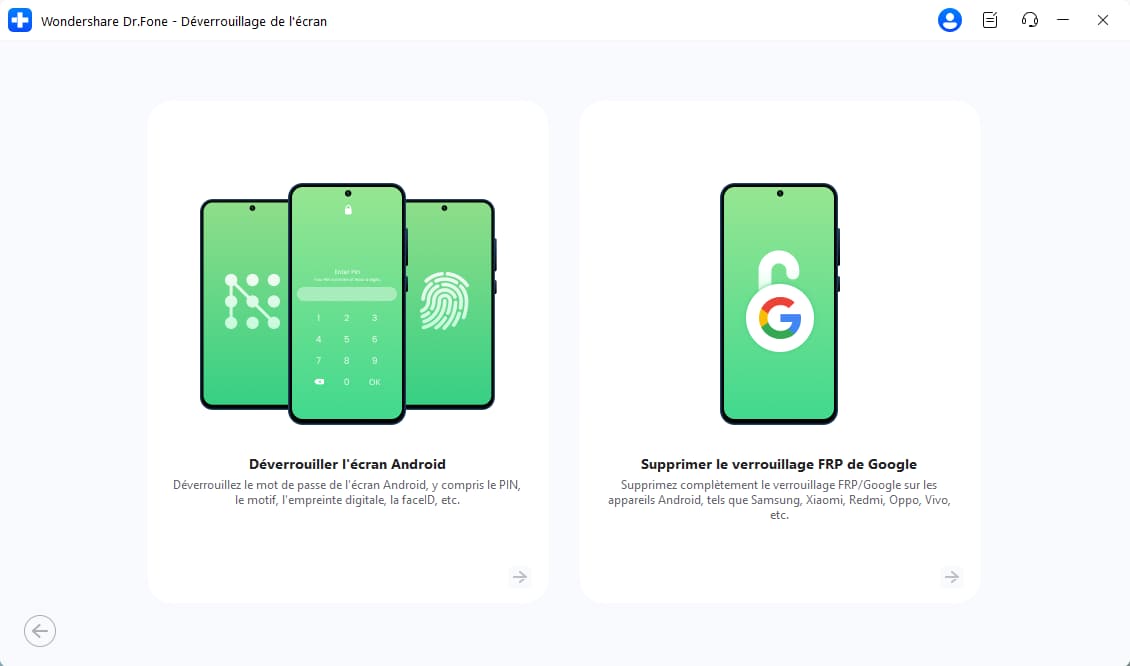
- Étape 4: Un menu déroulant apparaîtra sur l'écran. Sélectionnez la marque et le modèle de votre téléphone dans ce menu.
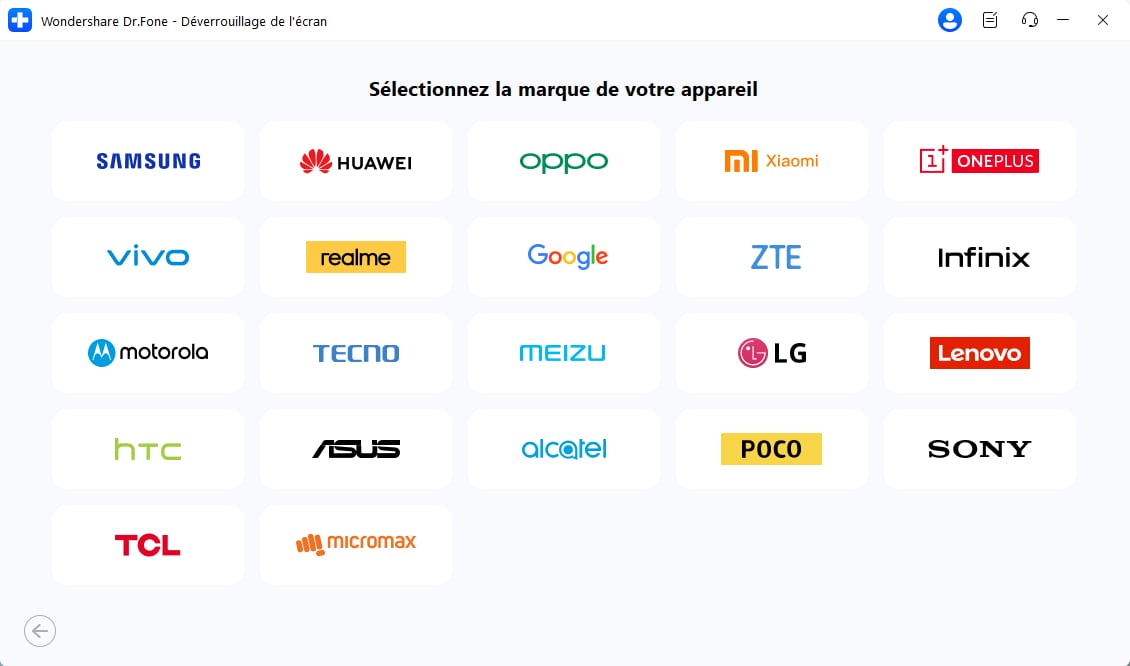
- Étape 5: La prochaine étape consiste à mettre votre appareil OnePlus en mode téléchargement. Pour ce faire, éteignez votre téléphone et maintenez enfoncés simultanément les boutons d'accueil, de volume bas et d'alimentation. Maintenant, appuyez sur le bouton de volume haut.
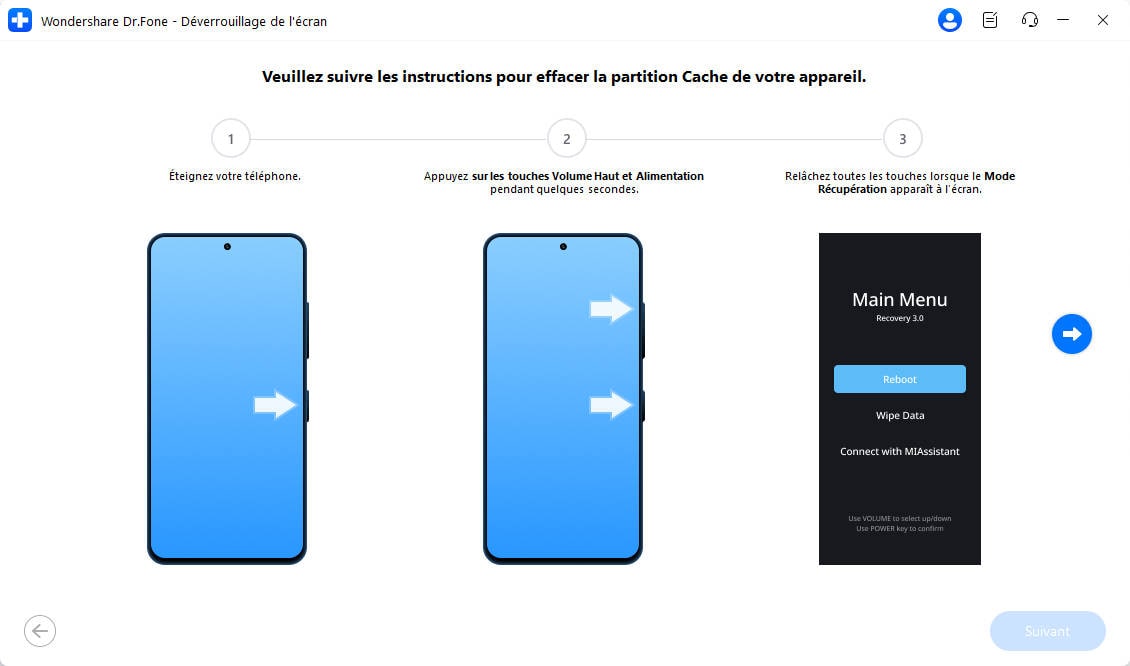
- Étape 6: Cela mettra votre téléphone OnePlus en mode téléchargement et commencera le téléchargement du programme de récupération.
- Étape 7: Lorsque le téléchargement du programme de récupération est complet, vous recevrez une notification sur votre PC. Cliquez sur “Supprimer maintenant" .
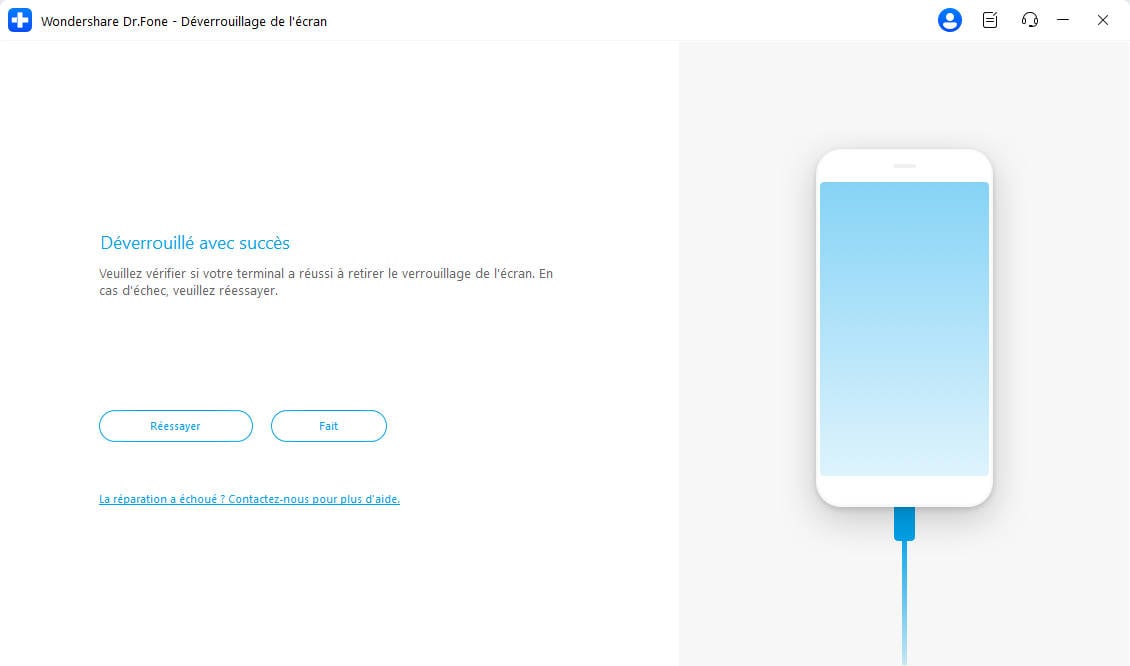
Cela déverrouillera le téléphone OnePlus, après quoi vous pourrez utiliser le téléphone comme d'habitude sans avoir besoin de code PIN, de mot de passe ou de modèle pour le déverrouiller.
App Dr.Fone-Déverrouillage d'écran (Android)
Astuce: Ne vous inquiétez pas si vous êtes bloqué sur un écran Android verrouillé et ne vous souvenez pas du mot de passe, l'application de Dr.Fone-Déverrouillage d'écran (Android) est là pour m'aider. Cette application pratique peut facilement déverrouiller votre téléphone sans avoir besoin d’un ordinateur. Compatible avec les appareils de Samsung, Huawei, OnePlus et d'autres, vous n'avez pas à vous soucier de ne pas pouvoir utiliser votre téléphone. Téléchargez simplement l'application et suivez les étapes simples pour reprendre facilement le contrôle de votre appareil. Dites adieu à la frustration de l'écran de verrouillage et dites bonjour à l'accès facile!
Conseil professionnel : Comment restaurer votre téléphone OnePlus après une réinitialisation d'usine ?
Maintenant que vous avez déverrouillé avec succès votre appareil OnePlus en utilisant l'une des trois méthodes décrites, y compris la fonction Google Localiser mon appareil, la réinitialisation d'usine, ou l'outil de déverrouillage d'écran de Dr.Fone, il est temps de restaurer vos données précieuses et de revenir à utiliser votre téléphone comme d'habitude. Pour garantir un processus de récupération de données sans faille, nous allons vous guider à travers la procédure étape par étape de la restauration de vos contacts, photos, vidéos, applications et autres données essentielles à partir de votre sauvegarde, qu'elle soit stockée sur Google Drive, la fonction de sauvegarde intégrée de OnePlus, ou d'autres applications tierces.
Mais gardez à l'esprit que le processus de restauration ne fonctionnera que si vous avez déjà créé une sauvegarde de téléphone.
Suivez ces étapes pour restaurer votre téléphone OnePlus après une réinitialisation d'usine
- Étape 1: Sur votre appareil OnePlus, allez dans "Paramètres > Sauvegarde et restauration > Restaurer".
- Étape 2: À ce stade, il vous sera demandé d'entrer les détails de votre compte Google. Entrez votre identifiant Google et votre mot de passe.
- Étape 3: Maintenant, sélectionnez la dernière sauvegarde de la liste des sauvegardes et cliquez sur "Restaurer".
- Étape 4: Une fois le processus de restauration terminé, vous recevrez une notification "Restauration terminée".
Vous pouvez maintenant redémarrer votre appareil OnePlus avec toutes les données en place.
Conclusion
Il est assez stressant d'oublier votre code PIN, mot de passe ou schéma de déverrouillage de l'écran de votre OnePlus. Mais, pas besoin de paniquer, car les 3 méthodes discutées dans cet article vous aideront déverrouiller OnePlus. De plus, si toutes vos données téléphoniques sont effacées lors de ces processus, vous pouvez toujours restaurer votre appareil OnePlus en utilisant la sauvegarde que vous avez faite.
- Déverrouiller l'écran Android
- Meilleures applications de déverrouillage pour Android
- Déverrouiller le schéma de verrouillage Android
- Contourner le verrouillage Android
- Déverrouiller Android avec un écran cassé
- Déverrouiller sans compte Google
- Débloquer l'écran de verrouillage android sans réinitialiser
- Déverrouiller les tablettes Android
- Réinitialiser un téléphone Android verrouillé
- Meilleurs déverrouilleurs de modem Huawei
- Déverrouiller les téléphones Huawei
- Déverrouiller les téléphones Google Pixel
- Déverrouiller les téléphones OnePlus
- Déverrouiller les téléphones Vivo
- Déverrouiller les téléphones Sony Xperia
- Déverrouiller les téléphones LG
- Déverrouiller le schéma de verrouillage Mi
- Déverrouiller les téléphones OPPO
- Déverrouiller les téléphones Realme
- Déverrouiller l'écran Samsung
- Contourner le verrouillage Samsung
- Déverrouiller le mot de passe/PIN Samsung
- Meilleurs logiciels de déverrouillage Samsung
- Générateur de codes de déverrouillage Samsung gratuit
- Obtenir des codes de déverrouillage Samsung gratuits
- Liste des codes secrets Samsung Galaxy
- Désactiver Samsung Knox
- Réinitialiser Samsung Galaxy A12
- Déverrouiller Samsung S22 Ultra
- Contourner Android FRP
- Meilleurs outils de contournement FRP
- Désactiver FRP
- Contourner Android FRP
- Contourner FRP avec un ordinateur
- Contourner FRP avec ADB
- Contourner la vérification du compte Google
- Blocage binaire personnalisé par le verrouillage FRP
- Contourner le FRP Google Pixel
- Contourner le FRP Huawei
- Code FRP Huawei
- Contourner le FRP Xiaomi/Redmi/Poco
- Contourner le FRP OPPO
- Contourner le FRP LG
- Contourner le FRP Motorola
- Contourner le FRP Lenovo
- Contourner le FRP Realme
- Contourner le FRP ZTE
- Outil de formatage ADB Vivo pour PC
- Contourner le FRP Vivo Y20
- Contourner le FRP Samsung
- Supprimer le FRP Samsung avec Odin
- Contourner le FRP Galaxy M01
- Contourner le FRP Samsung M11
- Contourner le FRP Samsung J5 Prime
- Contourner le FRP Samsung A02/A02s
- Contourner le FRP Samsung A10/A10s
- Contourner le FRP Samsung A12
- Contourner le FRP Samsung A20/A20S
- Contourner le FRP Samsung A21/A21s
- Contourner le FRP Samsung Galaxy 50
- Contourner le FRP Samsung Galaxy 51
- Contourner le FRP Samsung Galaxy S22
- Outil de FRP Bypass
- Fixfirmware Apk
- FRP File Bypass
- FRP Bypass Tool by Mohammed
- Apex Launcher APK
- UnlockTool Download Review
- MobileTechFRP Review
- HardReset.info Bypass FRP
- iMyFone LockWiper
- FRP Bypass APK DM
- Unlock Tool Crack
- Factory Test APK
- Google Account Manager 6.0.1
- Google Account Manager 9.0 APK
- HushSMS APK Review
- HCU Client
- DC Unlocker
- FRP Bypass APK
- Technocare APK Review
- Package Manager APK
- ● Gérer/transférer/récupérer des données
- ● Déverrouiller l'écran/activer/verrouiller FRP
- ● Résoudre la plupart des problèmes iOS et Android
- Déverrouiller maintenant Déverrouiller maintenant Déverrouiller maintenant


















Blandine Moreau
staff Rédacteur